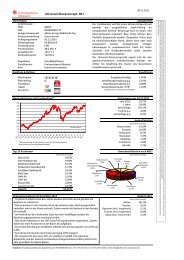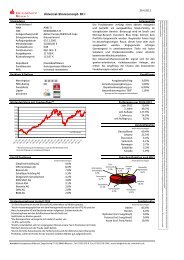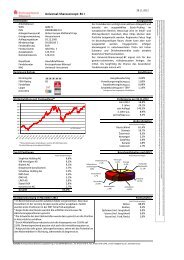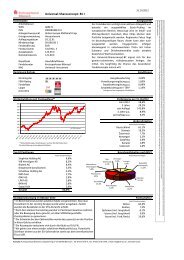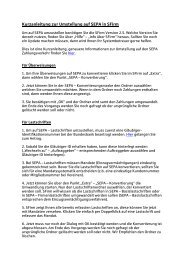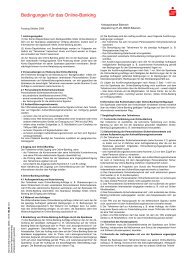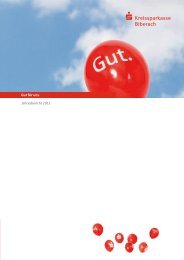Kurzanleitung zur Einrichtung der Software SFirm - Kreissparkasse ...
Kurzanleitung zur Einrichtung der Software SFirm - Kreissparkasse ...
Kurzanleitung zur Einrichtung der Software SFirm - Kreissparkasse ...
Erfolgreiche ePaper selbst erstellen
Machen Sie aus Ihren PDF Publikationen ein blätterbares Flipbook mit unserer einzigartigen Google optimierten e-Paper Software.
Anmeldung:<br />
Nach <strong>der</strong> Installation<br />
werden Sie beim Öffnen<br />
<strong>der</strong> <strong>Software</strong> <strong>SFirm</strong> nach<br />
Benutzername und<br />
Passwort gefragt.<br />
Bitte geben Sie hier bei<br />
Name und Kennwort<br />
jeweils „sfirm“ ein.<br />
Nach <strong>der</strong> Anmeldung<br />
müssen Sie die „DFÜ“, die<br />
Einstellungen für die<br />
Datenfernübertragung,<br />
kontrollieren. Danach wird<br />
Ihr <strong>SFirm</strong> etwa so wie links<br />
dargestellt aussehen.<br />
Wir werden im nächsten<br />
Schritt die ersten Daten<br />
eingeben. Haben Sie eine<br />
Datensicherung von <strong>SFirm</strong><br />
gehen Sie bitte direkt zum<br />
Punkt „Einspielen einer<br />
Datensicherung“<br />
<strong>Kreissparkasse</strong> Biberach – Abt. Electronic Banking – Zeppelinring 27-29 – 88400 Biberach<br />
E-Mail: electronic.banking@ksk-bc.de – Hotline: 07351 570-2124